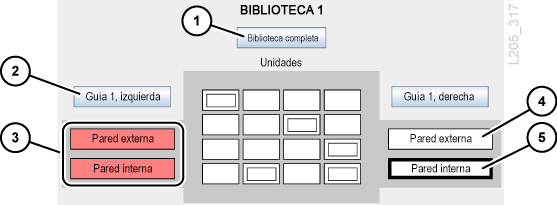5 Partición de la biblioteca
La creación de particiones de biblioteca reserva recursos de la biblioteca (unidades, ranuras y CAP para carga masiva) para el uso exclusivo del host especificado. La creación de particiones es una función opcional activada con un archivo de activación de hardware (consulte Activación de opciones adicionales).
A medida que asigna ranuras a una partición, el controlador de biblioteca activa automáticamente estas ranuras. Asegúrese de que haya capacidad adquirida suficiente para el diseño de particiones. Las particiones pueden ser no contiguas.
Nota:
Los CAP giratorios son un recurso compartido de la biblioteca, de modo que no puede asignarlos a una partición (consulte Uso compartido de CAP en una biblioteca particionada).-
Resolución de cartuchos huérfanos generados debido a cambios de particiones
-
Maximización del rendimiento de la biblioteca al crear particiones
Partición de la biblioteca mediante SLC
Nota:
No se producen cambios en las particiones hasta que aplica los cambios con el separador Commit (Confirmar). Para desechar los cambios no confirmados, haga clic en Refresh (Refrescar).-
Asignación de recursos en una partición para una única biblioteca
-
Asignación de recursos en una partición para un complejo de bibliotecas
Agregación de un ID de partición
-
Detenga todas las operaciones del host.
-
Seleccione el separador Tools (Herramientas) > Partitions (Particiones) > Summary (Step 2) (Resumen [Paso 2]).
-
En el área Partition Allocation Summary (Resumen de asignación de particiones), haga clic en Add Partition (Agregar partición).
-
Seleccione un ID de partición de la lista desplegable o introduzca un nombre de partición. Los ID de partición no necesitan ser consecutivos.
-
Haga clic en OK (Aceptar).
-
Para obtener información sobre una única biblioteca, consulte Asignación de recursos en una partición para una única biblioteca.
Para obtener información sobre un complejo de bibliotecas, consulte Asignación de recursos en una partición para un complejo de bibliotecas.
Supresión de una partición
Cuando suprime una partición, todos los recursos asignados a la partición se marcan como disponibles, se suprimen todas las conexiones de host para la partición y se suprime el ID de partición.
-
Mueva los cartuchos de datos válidos fuera de la partición que se suprimirá (consulte Movimiento de cartuchos (movimientos de recuperación)).
-
Detenga todas las operaciones del host.
-
Seleccione el separador Tools (Herramientas) > Partitions (Particiones) > Summary (Step 2) (Resumen [Paso 2]).
-
En la tabla Partition Allocation Summary (Resumen de asignación de particiones), seleccione la partición que desea suprimir.
-
Haga clic en Delete Partition (Suprimir partición).
-
Para una biblioteca única, haga clic en el separador Design by Library (Diseñar por biblioteca) (Paso 3). A continuación, haga clic en Verify (Verificar).
Atención:
Si hay advertencias, haga clic en Details (Detalles) >> y realice movimientos de recuperación en los cartuchos huérfanos (consulte Movimiento de cartuchos (movimientos de recuperación)). Vuelva a verificar el diseño.Para un complejo de bibliotecas, la verificación es automática.
-
Si no hay advertencias, continúe con Confirmación de cambios de particiones.
Cambio de nombre de una partición
-
Seleccione el separador Tools (Herramientas) > Partitions (Particiones) > Summary (Step 2) (Resumen [paso 2]).
-
En la tabla Partition Allocation Summary (Resumen de asignación de particiones), seleccione la partición que desea modificar.
-
Haga clic en Modify Partition (Modificar partición).
-
Introduzca el nombre de la partición. Haga clic en OK (Aceptar).
-
Continúe con Confirmación de cambios de particiones.
Asignación de recursos en una partición para una única biblioteca
-
Seleccione el separador Tools (Herramientas) > Partitions (Particiones) > Design by Library (Step 3) (Diseño por biblioteca [paso 3]).
-
Seleccione un ID de partición de la lista desplegable.
-
Seleccione las áreas de la biblioteca mediante las listas desplegables. Haga clic en Add (Agregar) para la asignación o Remove (Eliminar) para anular la asignación.
Nota:
Puede asignar CAP para carga masiva a una partición. Los CAP para carga masiva son los rectángulos de mayor tamaño ubicados en los extremos de cada guía. Una S indica un CAP compartido. -
Para limitar la partición, seleccione Remove Array (Eliminar conjunto) o Add Array (Agregar conjunto) en la segunda lista desplegable. Luego, haga clic en las unidades, los conjuntos o los CAP para carga masiva que desee modificar.
-
Repita los pasos 2 a 4 para cada ID de partición.
Nota:
Para reasignar un recurso de una partición a otra, debe eliminar el recurso de la partición inicial antes de reasignarlo. -
Cuando complete el diseño de particiones, haga clic en Verify (Verificar).
Atención:
Si hay advertencias, haga clic en Details (Detalles) >> y realice movimientos de recuperación en los cartuchos huérfanos (consulte Movimiento de cartuchos (movimientos de recuperación)). A continuación, vuelva a verificar el diseño. -
Si no hay advertencias, continúe con Confirmación de cambios de particiones.
Especificaciones para la partición de una única biblioteca
-
Hasta ocho particiones.
-
El menor incremento de ranuras es un conjunto.
-
El menor incremento de unidades es una unidad.
Asignación de recursos en una partición para un complejo de bibliotecas
-
Seleccione el separador Tools (Herramientas) > Partitions (Particiones) > Design (Step 3) (Diseño [paso 3]).
-
Seleccione una partición de las opciones ubicadas en la esquina superior izquierda (si no se muestran particiones, consulte Agregación de un ID de partición).
-
Seleccione recursos de la biblioteca. Puede hacer clic en los botones Rail (Guía) o Library (Biblioteca) o en áreas individuales.
Nota:
Puede asignar CAP para carga masiva a una partición. Los CAP para carga masiva son los rectángulos de mayor tamaño ubicados en los extremos de cada guía. Una S indica un CAP compartido. -
Haga clic en Add (Agregar) para la asignación o Delete (Suprimir) para anular la asignación.
-
Repita los pasos 2 a 5 para cada partición.
Nota:
Para reasignar un recurso de una partición a otra, debe eliminar el recurso de la partición inicial antes de reasignarlo. -
Continúe con Confirmación de cambios de particiones.
Especificaciones para la partición de un complejo de bibliotecas
-
Hasta 16 particiones en total, con un máximo de ocho por biblioteca.
-
El menor incremento de ranuras es un cuarto de guía (por ejemplo, la pared interna de la guía 1 en el lado derecho de la biblioteca)
-
El menor incremento de unidades es una unidad.
-
Los límites de las particiones pueden abarcar diferentes puertos Passthru (PTP).
Confirmación de cambios de particiones
No se realizarán cambios en la configuración de partición hasta que complete estos procedimientos.
-
A fin de evitar conflictos de configuración, la biblioteca debe quedar no disponible para otros usuarios y se deben detener todas las operaciones del host antes de confirmar los cambios de particiones.
-
Seleccione el separador Commit (Step 4) (Confirmar [paso 4]).
-
Haga clic en Apply (Aplicar).
Atención:
Si hay advertencias, NO confirme los cambios. Haga clic en Details >> (Detalles). Luego, realice movimientos de recuperación en los cartuchos huérfanos (consulte Movimiento de cartuchos (movimientos de recuperación)). -
Actualice las aplicaciones host afectadas para reconocer los cambios (consulte la documentación del software de host).
Significado de los íconos de partición de SLC
Tabla 5-1 Íconos de partición de biblioteca
| Icono | Descripción |
|---|---|
|
|
Disponible: área de la guía que aún no se ha asignado a una partición |
|
|
Asignada: área de la guía asignada a una partición. |
|
|
CAP para carga masiva compartido |
|
Partición de un complejo de bibliotecas solamente
|
Seleccionada: el área elegida para la modificación. Al hacer clic en Add (Agregar), se asigna el área a una partición. Al hacer clic en Delete (Suprimir), el área queda disponible para otras particiones. |
Componentes mostrados en la figura:
-
Selecciona la biblioteca completa
-
Selecciona media guía
-
Media guía asignada a la partición roja
-
Cuarto de guía disponible
-
Cuarto de guía seleccionado (se indica mediante un borde negro grueso)
Uso compartido de CAP en una biblioteca particionada
En una biblioteca particionada, los hosts pueden compartir CAP. Cada host puede reservar un CAP cuando sea necesario y, luego, liberar el CAP cuando ya no lo necesita. Un host puede reservar un CAP si el CAP está vacío, cerrado o bloqueado, y si no está reservado por otra partición. El modo de introducción automática de CAP está desactivado en bibliotecas particionadas, ya que interfiere en el sistema de reservas (consulte Modo de introducción automática).
Si la partición no libera la reserva del CAP, y no se puede finalizar el comando de introducción o expulsión en ACSLS o ELS, un administrador de biblioteca debe anular la reserva (consulte Anulación de una reserva de CAP en una partición).
Resolución de cartuchos huérfanos generados debido a cambios de particiones
En las bibliotecas particionadas, un cartucho huérfano se encuentra en una ranura no asignada al host original. Los cartuchos huérfanos se generan cuando se cambia el tamaño de una partición, se suprime una partición o se mueve un cartucho a una ranura o una unidad no asignadas a una partición.
En una biblioteca particionada, los cartuchos huérfanos pueden causar la pérdida de datos. Un host que encuentra un cartucho huérfano en su partición puede tratar el cartucho como un volumen nuevo y sobrescribir los datos.
SLC le advertirá cuando identifique cartuchos huérfanos. Para solucionar los cartuchos huérfanos:
-
Genere un informe de cartuchos huérfanos (consulte Generación de informes de capacidad activa).
-
Audite la biblioteca (consulte Auditoría de la biblioteca)
-
Realice un movimiento de recuperación en el cartucho (consulte Movimiento de cartuchos (movimientos de recuperación)).
Maximización del rendimiento de la biblioteca al crear particiones
-
Particione las ranuras de almacenamiento en los bloques más grandes posibles (guías, lados de la biblioteca o paredes de la biblioteca). Particione guías de biblioteca completas para minimizar el uso de elevadores. En un complejo de bibliotecas, mantenga a una partición dentro de una biblioteca para minimizar el uso de PTP.
-
Para un mejor acceso a las unidades, active juntas las paredes internas y externas de la biblioteca.
-
Evite particionar unidades individuales y conjuntos de almacenamiento. Seleccione recursos y anule la selección de recursos individualmente cuando necesita ajustar una capacidad que ya fue ampliamente definida en bloques más grandes.
-
Para lograr introducciones y expulsiones más rápidas, particione las ranuras de almacenamiento cercanas a los CAP. Para un acceso más rápido a los datos almacenados, particione las ranuras de almacenamiento cercanas a las unidades.